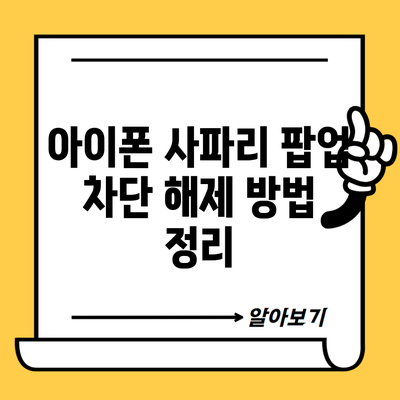아이폰에서 웹 서핑을 하다 보면 가끔 팝업 창 때문에 불편을 겪는 경우가 있죠. 특히 필요한 정보가 담겨 있는 팝업일 때는 더욱 짜증이 날 수 있어요. 그래서 이번 포스팅에서는 아이폰 사파리에서 팝업 차단을 해제하는 방법에 대해 자세히 알아보려고 해요. 여기서는 설정 방법부터 각종 유용한 팁을 정리하여 보다 편리하게 웹 서핑을 즐길 수 있도록 도와드릴게요.
✅ 주정차단속알림 앱 휘슬의 모든 기능을 알아보세요!
팝업 차단 기능이란?
팝업 차단 기능은 웹 페이지를 탐색할 때 무작위로 나타나는 팝업 광고나 알림을 차단해 주는 기능이에요. 대개 웹사이트의 일부 콘텐츠나 중요 알림이 팝업 형태로 제공되기도 하니, 필요에 따라 이 기능을 관리하는 것이 중요하답니다.
팝업 차단의 장점
- 쾌적한 웹 서핑: 원치 않는 광고 없이 자유롭게 사이트를 탐색할 수 있어요.
- 보안 강화: 클릭할 필요 없는 링크를 차단하여 보안을 높일 수 있답니다.
- 인터넷 데이터 절약: 불필요한 다운로드 없이 필수 정보만 수집할 수 있어요.
팝업 차단의 단점
- 필요한 팝업 차단: 가끔은 중요한 알림이나 정보를 놓칠 수 있기 때문에 상황에 따라 해제를 고려해야 해요.
- 사용성 저하: 일부 웹사이트는 팝업을 통해 기능적 요소를 제공해 주기도 해요.
✅ 전동킥보드 이용 시 안전하게 즐기는 방법을 알아보세요.
사파리에서 팝업 차단 해제하기
이제 본격적으로 아이폰 사파리에서 팝업 차단을 해제하는 방법을 알아볼게요. 아래 단계를 따라 하시면 간단히 설정할 수 있어요.
설정 과정
- 설정 앱 열기: 아이폰 홈 화면에서 ‘설정’ 아이콘을 터치해 주세요.
- 사파리 선택하기: 설정 메뉴에서 ‘사파리’를 찾아 선택해 주세요.
- 팝업 차단 옵션 찾기: ‘일반’ 섹션 내에서 ‘팝업 차단’ 옵션을 찾을 수 있어요.
- 팝업 차단 해제하기: ‘팝업 차단’ 버튼을 터치하여 설정을 끄세요.
| 단계 | 설명 |
|---|---|
| 1 | 설정 앱 열기 |
| 2 | 사파리 선택하기 |
| 3 | 팝업 차단 옵션 찾기 |
| 4 | 팝업 차단 해제하기 |
✅ 휘슬 앱의 숨겨진 기능을 지금 바로 확인해 보세요!
팝업 차단 해제 후 할 수 있는 것들
팝업 차단을 해제한 후에는 필요에 따른 팝업을 편리하게 이용할 수 있어요. 다음은 그 예시들을 소개할게요.
- 로그인 관련 팝업: 자주 사용하는 사이트의 로그인 팝업이 유용할 수 있어요.
- 동영상 플레이어: 미디어 콘텐츠를 쉽게 재생할 수 있도록 도와주는 팝업도 있어요.
- 채팅 지원: 고객 서비스 채팅 팝업을 통해 빠른 지원을 받을 수 있답니다.
✅ 아이폰으로 통신비 절약하는 방법을 자세히 알아보세요.
유용한 팁
팝업 차단을 해제하기 전, 혹은 해제 후에 유의할 점을 몇 가지 정리해볼게요.
- 신뢰할 수 있는 사이트에서만 사용하세요: 중요 정보가 포함된 사이트에서만 팝업을 허용하는 것이 안전해요.
- 정기적으로 설정 확인하기: 새로운 업데이트나 버그로 인해 설정이 변경될 수 있기 때문에 자주 확인하는 습관이 필요해요.
결론
아이폰 사파리에서 팝업 차단을 해제하는 방법은 매우 간단하고 유용해요. 필요한 팝업 창을 정상적으로 사용할 수 있도록 도와주기 때문에, 설정 방법을 잘 익혀 두는 것이 좋아요. 이제 여러분도 쉽게 팝업을 관리하고, 필요할 때 편리하게 사용해 보세요.
여기까지가 아이폰 사파리에서 팝업 차단 해제하는 방법에 대한 안내였어요. 이제 웹 서핑이 더 쾌적해질 거에요!
자주 묻는 질문 Q&A
Q1: 아이폰 사파리에서 팝업 차단 기능이란 무엇인가요?
A1: 팝업 차단 기능은 웹 페이지 탐색 시 나타나는 무작위 팝업 광고나 알림을 차단하는 기능입니다.
Q2: 팝업 차단을 해제하면 어떤 장점이 있나요?
A2: 팝업 차단을 해제하면 로그인 관련 팝업이나 고객 지원 채팅과 같은 유용한 기능을 쉽게 이용할 수 있습니다.
Q3: 팝업 차단 해제 후 주의해야 할 점은 무엇인가요?
A3: 신뢰할 수 있는 사이트에서만 팝업을 허용하고, 정기적으로 설정을 확인하는 것이 중요합니다.